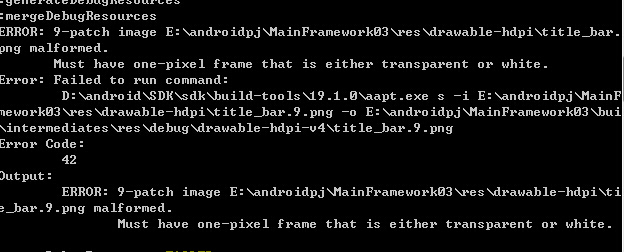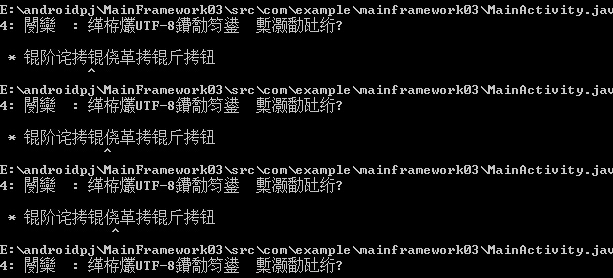gradle教程 [原创](eclipse/ADT下 非插件 非Android Studio/AS)纯手打 第二篇:gradle简单实战
一个bug 一个脚印的叫你们用gradle。
1介于网络上的很多资料都是老的 不适用与现在的新版本gradle 尤其是有些gradle方法改名了老的用不了
2介于网上都是粘贴复制并且零碎我很蛋疼啊,走了很多歪路才弄出来,所以我弄一个完全完整的版本
3我不但会写gradle还会写ant打包方式,希望能帮到大家
在这之前你需要有一个android工程(工程中不能有已经过时的方法)
可以没有eclipse或者ADT 因为只要你工程是ok的 gradle就可以直接用
后面我会越说越详细 前面都太简单了 但是还是要从头说起撒
上一篇的链接
http://www.cnblogs.com/uncle2000/p/4276833.html
工程:单个应用的所有文件的根目录就叫工程
下面就是我的“xxx工程”
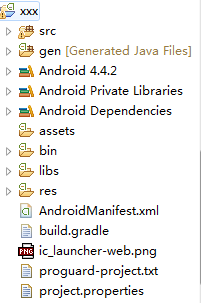
配置完了gradle 接下来就是代码里的配置 这一篇先讲个简单的,下一篇讲复杂的:用gradle 签名 混淆 加依赖工程 关于依赖工程如何配置如:appcompat_v7_6这种依赖工程而不仅仅是依赖jar
1新建一个或者启用一个工程(工程名为字母,不要用汉字),保证工程里没有错误代码,没有已过时的代码(就是被划中划线的代码)既然是国内,那么工程的编码格式默认是“utf-8”。
2在你的工程的根目录下新建文件命名为“build.gradle”,以文本形式打开 输入内容(你先别管我的内容适用不适用,你先照猫画虎的粘贴复制,我后面会讲)
最初始的代码是这样的
//gradle的配置 buildscript { //仓库 基本不会变的 如果你也是用eclipse开发 你不必理解它是什么意思,你就把他当做调用一个外部代码的引用即可 repositories { mavenCentral() } //gradle自身依赖的包(注意不是你工程依赖的包!!!) dependencies { classpath 'com.android.tools.build:gradle:1.0.0' } } //普通工程写'android' .jar包工程写'android-library' apply plugin: 'android' //!!!这是你工程所依赖包的声明的地方(注意这个方法并不是在buildscript内哟) dependencies { } //工程的配置 android { }
我是从简单到难来写的,所以一步一步来,
关于代码中的
//gradle自身依赖的包(注意不是你工程依赖的包!!!) dependencies { classpath 'com.android.tools.build:gradle:1.0.0' }
gradle的版本号为什么是1.0.0 ?还记得上篇文章中让大家记住的那个2.2.1么?没错, gradle的2.2.1对应的classpath所依赖的包的版本就是1.0.0 后面还有一个对应马上就讲到
所以这段代码只适用于2.2.1的gradle 是适用于2015年,若多年后 肯定不适用了,那么对于 gradle这个功能的版本和所它所依赖的版本是如何一一对应的呢?网上基本没人讲,而讲的都是让去看api,但是我说实话,那些个网址打不开,因为是goole被屏蔽了,所以我看不到api,我也不知道是如何一一对应的,这是我摸索出来的一个结果。
下面上一部分片码,先不要着急的加,因为gradle“域”的概念一开始把我搞的到处都是bug
//使得gradle不会把你的代码中的中文注释搞乱
//特别注意 参数是JavaCompile 而不是Compile 很多老版本的gradle和android studio 的教程里面用的都是没有加java的 坑爹啊!
tasks.withType(JavaCompile) { options.encoding = "UTF-8" }
//工程的引用 dependencies { //compile是编译的意思是个动词 //fileTree表示一堆文件 //dir:你要“编译”“一堆文件”的地址/盘符是什么,这里我们要把工程下的“libs”目录下的所有.jar一同编译了,并且libs是属于工程的子目录 //*.jar表示所有.jar结尾的文件,如果有.so库写法相同 (又一个子文件夹下的就这么写 '**/*.so') compile fileTree(dir: 'libs', include: '*.jar') }
//你的这个工程的sdk的版本 别说你不知道= = compileSdkVersion 19 //这就是 那个2.2.1对应1.0.0且再对应19.1.0的最后一处, buildToolsVersion "19.1.0" //默认false 什么意思我也不知道 enforceUniquePackageName=false //默认配置 其实都不用写的,这个里面的东西和manifest中的意思是一样的 defaultConfig { targetSdkVersion 19 }
上面切忌注意 如果你和我一样 下载的是 gradle2.2.1 那么classpath 后面必须跟1.0.0 这里的buildToolsVersion必须是 19.1.0
sourceSets { //可以指定每种文件的存储路径 这是标配 main { manifest.srcFile 'AndroidManifest.xml' java.srcDirs = ['src'] resources.srcDirs = ['src'] aidl.srcDirs = ['src'] renderscript.srcDirs = ['src'] res.srcDirs = ['res'] assets.srcDirs = ['assets'] } }
下面再把代码集合到一起(还不完整哟~)
buildscript { repositories { mavenCentral() } dependencies { classpath 'com.android.tools.build:gradle:1.0.0' } tasks.withType(JavaCompile) { options.encoding = "UTF-8" } } apply plugin: 'android' dependencies { compile fileTree(dir: 'libs', include: '*.jar') } android { compileSdkVersion 19 buildToolsVersion "19.1.0" enforceUniquePackageName=false defaultConfig { targetSdkVersion 19 } sourceSets { main { manifest.srcFile 'AndroidManifest.xml' java.srcDirs = ['src'] resources.srcDirs = ['src'] aidl.srcDirs = ['src'] renderscript.srcDirs = ['src'] res.srcDirs = ['res'] assets.srcDirs = ['assets'] } } }
如果出现了以下错误,是说明了没有找到你sdk的地址。
sdk location not found.define location with sdk.dir in the local.properties file or with an ANDROID_HOME environment variable.
有两种方法解决
1:配置android_home 具体自己百度
2:在根目录下新建一个文件 “local.properties” 内容“sdk.dir=D:\\android\\SDK\\sdk”注意是你存放sdk的根目录,这里是我的sdk的地址,是双杠

如果出现了以下错误
9-path image xxxxxxxxx.png malformed.
must have one-pixel frame that is either transparent or white.
这是因为你的xxxxx.9.png格式的图片并不是真正的xxxx.9.png格式,删除中间的.9变成 xxxx.png
如果你必须要用.9.png格式 那么你要注意它的制作方法。因为gradle的检查是非常严谨的,你的文件头部信息所写的文件类型是A,但是你的文件的后缀却是B,当然不通过了
如果出现了以下错误 gradle全是乱码 则记得加前面那句话,自己看前面有写,并且工程要是utf-8编码方式哟
关于方法的域 我这篇文章的最后说一下
如果出现了下面这种错误
could not find property 'Compile' on root project 'xxxxxx'
这个我前面说过 老版本的gradle的参数才是Compile 新版本的是 JavaCompile 将你文件中所有的tasks.withType(Compile)变成tasks.withType(JavaCompile)
如果出现了下面这种错误
could not find method runProguard() for .......
意思是你文件中的runProguard是老版本的 讲你文件中的那个方法改成:
//混淆方法 对应工程根目录下的混淆文件proguard-properties.txt proguardFile getDefaultProguardFile('proguard-properties.txt')
如果是
could not find method buildscript()
如果是这个方法没有被找到 那么
首先检查你文件中的所有的“{”和“}”是否是一一对应的 是否域错误
其次就是当你执行 gradle build时
你的build.gradle文件的打开方式改变 比如默认为文本打开而没法改回去 比如默认为xml打开 因为gradle的打开方式是null 可是系统附上了一个打开方式 尤其是win7不能直接返回默认
导致执行 gradle build 时 或许发生了一些类似于转码错误而产生了没有找到完整的字符 此时 打开cmd 输入"assoc .gradle = " 注意有2个空格 等号后的空格代表赋值null 这样可以使.gralde文件的打开方式为空。然后应该就没有问题了,再不行重启一下。我反正解决了这个问题
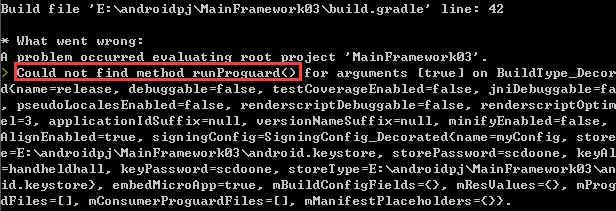
如果是下面这个问题 java.lang.StackOverflowError 这种错误(说实话我不知道我是如何解决的,我跟的网上做结果不行,但是突然就好了)我吧网上的在这里再写一遍
首先 删除C:\Users\Administrator\.gradle 这个.gradle文件夹(一开始gradle下载的2.2.1的文件)
再删除 %GRADLE_HOME%/bin 下的.gradle文件夹(如果没有就算了)
然后点击%GRADLE_HOME%/bin 下的gradle.bat 运行一下 再 gradle build让它重新下载2.2.1的相关文件 不行就再重装一遍gradle 再不行就重启

关于域的概念大家肯定都晓得
A{ } BBBBBBB=*** C{ }
那么gradle要小心的就是不要把域写错了,一定要把域的归属写对,否则出了错误你会很蛋疼 下面是一个简化的例子
//buildscript域 buildscript { //buildscript.repositories 域 repositories { } //buildscript.dependencies域 dependencies { } } apply plugin: 'android' //dependencies域 dependencies { } //android 域 android { }
在比如一个例子 方法的执行和域的关系,在这里,一个域就是一个方法。
productFlavors { no1{ } no1{ } //注意这个all方法现在在productFlavors 域内 all {} }
上面的这段代码和下面这段代码完全相等
productFlavors { no1{ } no1{ } } //注意这个all方法现在不在productFlavors 域内,但是却和上面的方法块等价 productFlavors.all {}
这第二篇就讲些简单的和一些我遇到的错误
下一篇讲 用gradle 签名 混淆 加依赖工程